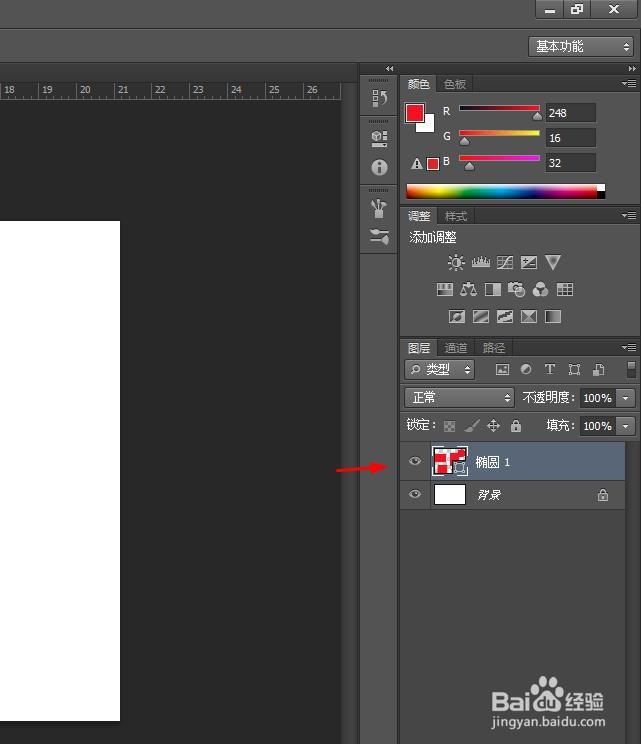我们在ps软件中修图的时候,有的图片需要添加多个形状,那么ps怎么合并形状图层呢?下面就来介绍一下ps软件中合并形状图层的方法,希望对你有所帮助。
工具/原料
联想YANGTIANS516
Windows7
Adobe PhotoshopCS6
ps怎么合并形状图层
1、第一步:打开ps软件,选择左侧工具栏中的形状工具。

2、第二步:在画布或者图片中,按住鼠标左键添加需要的形状。

3、第三步:在图层操作面板中,按住Ctrl键,同时选中需要合并的形状图层。

4、第四步:单击鼠标右键,选择“合并形状”选项。

5、第五步:如下图所示,所选形状图层被合并在一起。